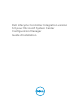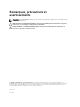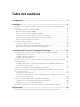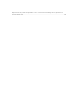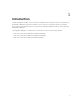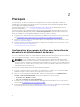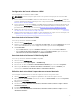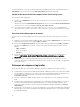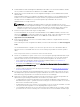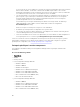Setup Guide
5. Installez Windows Remote Management (WinRM) et .NET 4.0 si vous effectuez l'installation du DPS
sur les systèmes exécutant Microsoft Windows Server 2008 et 2008 R2.
6. Vérifiez que vous avez installé la Console Configuration Manager (console d'administrateur) avant
d'installer DPS.
Avant l'installation du DPS, le programme d'installation DLCI vérifie si la console d'administrateur est
installée. Si la console d'administrateur n'est pas installée, le programme d'installation affiche un
message d'erreur. L'installation ne se poursuivra pas tant que l'installation de la console
d'administrateur ne sera pas terminée.
REMARQUE : Le programme d'installation DLCI ne vérifie que l'installation de la console
d'administrateur de Configuration Manager. Il ne vérifie pas si la même version de Configuration
Manager est installée sur le serveur de site où DPS place les enregistrements de découverte.
Assurez-vous que vous avez installé la version correcte de la console d'administration.
7. Assurez-vous que les articles KB exigés sont disponibles :
Si vous installez DLCI sur un système exécutant Windows Server 2008 R2 à 64 bits, effectuez cette
mise à jour : KB981506 : « L'ajout du certificat SSL a échoué, Erreur : 1312 » message d'erreur lorsque
vous tentez d'ajouter un CTL dans Windows Server 2008 R2 ou dans Windows 7. Voir
support.microsoft.com/kb/981506.
8. Cette version de DLCI est sous licence. Pour utiliser DLCI, installez et configurez Dell Connections
License Manager (DCLM).
Pour en savoir plus sur la configuration de DCLM, consultez la documentation sur dell.com/support/
home
.
Une fois DLCM installé et configuré, vous devez vous procurer une licence afin d'utiliser DLCI et
importer la licence vers DLCM. Cette licence est nécessaire pour que DLCI accède aux systèmes
cibles.
Pour vous procurer la licence, contactez le service de ventes de Dell.
9. Prenez en considération les points ci-dessous, si vous n'avez pas de privilèges administrateur et que
vous souhaitez configurer automatiquement le Dell Provisioning Server ou si vous avez l'intention
d'installer le DPS sur un serveur et le Dell Lifecycle Controller Integration sur un autre serveur :
• Pour configurer les paramètres de pare-feu avant l'installation du DPS, voir Activation ou
désactivation du trafic WMI au moyen du pare-feu.
• Accordez le droit d'Écriture pour le dossier <Configuration Manager Admin Console Install Dir >
\XmlStorage\Extensions\DLCPlugin sur le système où est installé le Dell Lifecycle Controller
Integration.
• Pour accorder des droits d'écriture au moyen de PowerShell, voir Octroi de droits de lecture et
d'exécution aux utilisateurs.
10. Si vous êtes un utilisateur sans droit d'administrateur et que vous souhaitez découvrir des serveurs
automatiquement, ajoutez l'utilisateur au groupe d'utilisateurs de la licence Dell Connections dans
Active Directory pour permettre l'accès à Dell Connections License Manager.
11. Respectez les exigences préalables suivantes pour faire fonctionner les systèmes d'exploitation de
déploiement ne provenant pas de Windows sur une tâche de systèmes cibles :
• Le déploiement de systèmes d'exploitation ne provenant pas de Windows exige l'utilisation de
NFS (Network File System - Système de fichiers réseau), que ce soit Client for NFS ou les services
NFS (Services for Network File System).
• Installez Client for NFS sur le système où sont installés la console serveur de site/admin ou le Dell
Lifecycle Controller Integration. Le nom de partage NFS respecte la casse.
• La configuration NFS donne un accès lecture anonyme/non mappé à tous les systèmes. Le NFS
possède un accès lecture et écriture pour le serveur de site et la console Admin. Confirmez que
9